
こんにちは、久川和人です。
WordPressテーマ『Cocoon(コクーン)』にはスキンという機能があり、簡単にブログの外観のデザインを変えることができます。
今回は、WordPressテーマ『Cocoon』のスキンを設定して、簡単に素敵なブログに大変身させる方法についてお話していきます。
Cocoonがインストールされていない場合は、こちらの記事にインストール方法が書かれています。ぜひご覧くださいね。
↓
【図解で簡単!】WordPressテーマ『Cocoon』のインストール方法
Cocoonのスキンとは
Cocoonのスキンとは、スタイルシートを変更させることで、ブログの外観を簡単に変更させることができる機能です。
通常、ブログの外観を変更したい場合、WordPressテーマ自体を別のものに変更したり、CSSをいじったりする必要がありますが、Cocoonであれば設定だけで変更することができます。
例えば、こんな感じです。
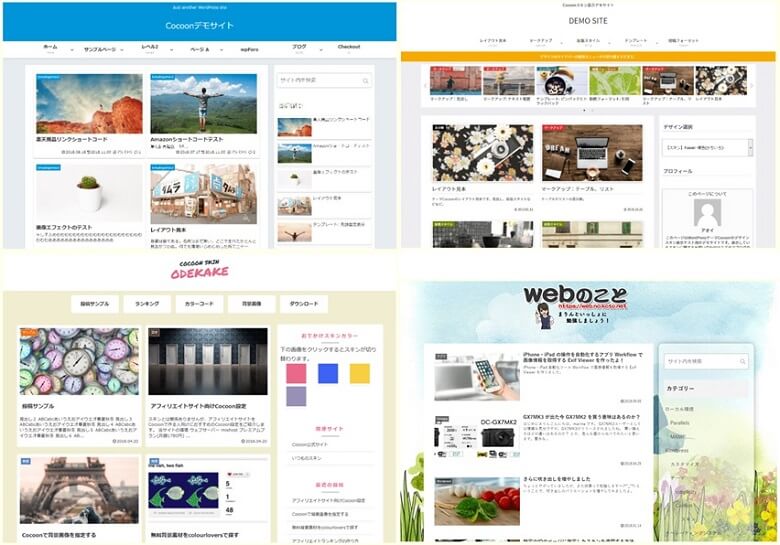
このほかにも30種類以上のスキンが用意されているので、あなたの好みに合った外観に変更できるかと思います。
Cocoonのスキンの変更方法
それでは、Cocoonのスキンの変更方法について説明いたします。スキンの設定は簡単です。
1.【Cocoon設定】を開く
WordPress管理画面の左メニューの【Cocoon設定】をクリックします。
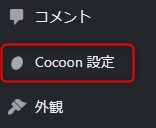
2.【スキン】を開く
Cocoon設定画面が開いたら、【スキン】をクリックします。
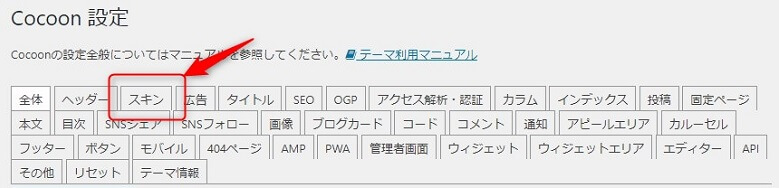
3.スキンを選択する
変更したいスキンを選びます。スキンの左側の画像アイコンにマウスのカーソルを合わせると、スキンのイメージが表示されます。
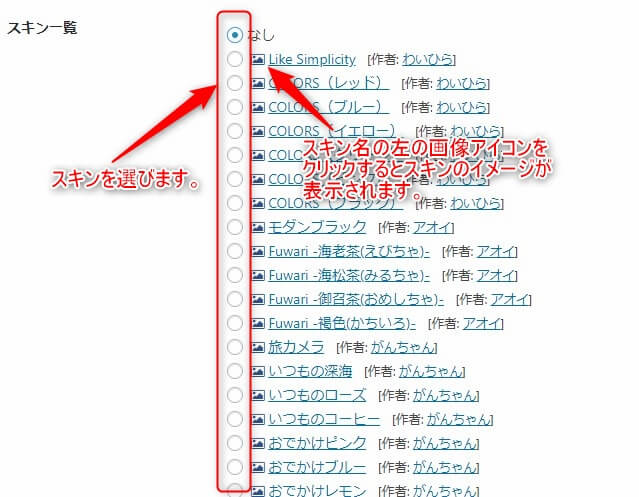
スキンを選んだら、画面を下にスクロールして、【変更をまとめて保存】をクリックします。
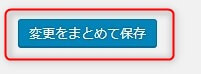
保存すると、プレビューに変更した内容が表示されます。
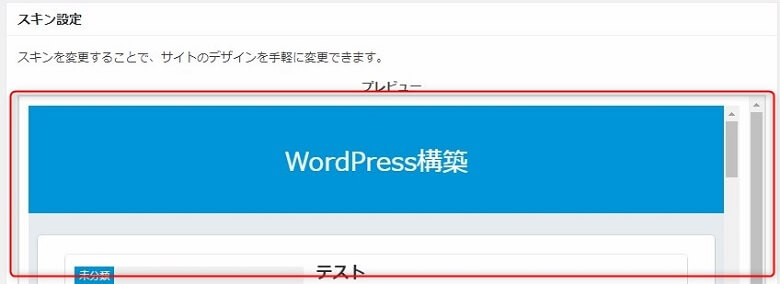
おわりに
今回は、WordPressテーマ『Cocoon』のスキンの変更方法についてお話いたしました。
Cocoonのスキン機能を使うと簡単にブログの外観が変更できるので、あなたの好みのスキンを見つけて設定してみてください。ただし、スキンを何にするか悩みすぎて記事を書けないなんてことがないようにしてくださいね。
スキンはいつでも変更できるので、ある程度記事を書いていってブログのテーマや方向性が見えてきたら、あらためてスキンを見直すなんてこともできますよ。
Cocoonは自由度の高いテーマで
色んなことができるテンプレートですが
自由度が高い代わりに設定を間違えると
逆にアクセスの来ないブログになってしまいます。
Cocoonを正しく使って
好きなことを書いてアクセスが来るブログが作れる
7日間の講座をお届けしています。



























